2024-09-30 | 来源: 互联网整理

在快速发展的工作环境中,周期性会议已成为团队合作和沟通的重要手段。作为一个高效的企业通讯工具,钉钉不仅提供即时通讯和文件共享,还具备强大的会议管理功能。本文将深入探讨如何在钉钉上设置周期性会议,助你有效管理会议安排,提高工作效率。

1、首先打开钉钉,点击左侧菜单中的【会议】图标,然后选择【预约会议】选项,如下图所示。
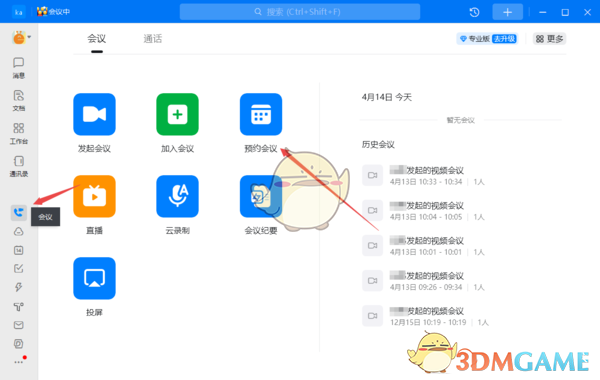
2、在预约会议界面,填写会议标题、选择会议时间、添加参与者、填写会议地点和描述等信息,如下图所示。
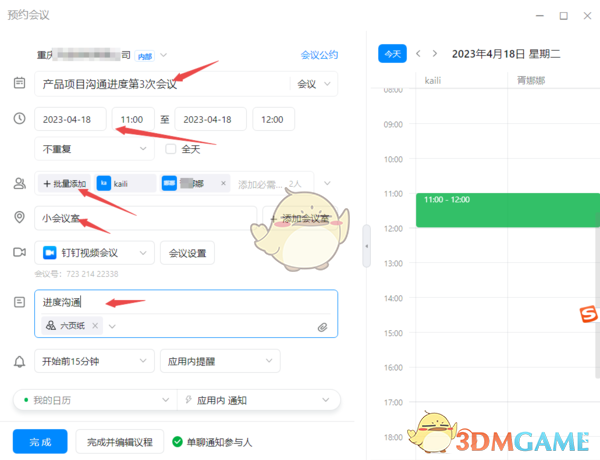
3、接下来,在会议时间选择下方,找到【不重复】选项,点击其右侧的下拉箭头,如下图所示。
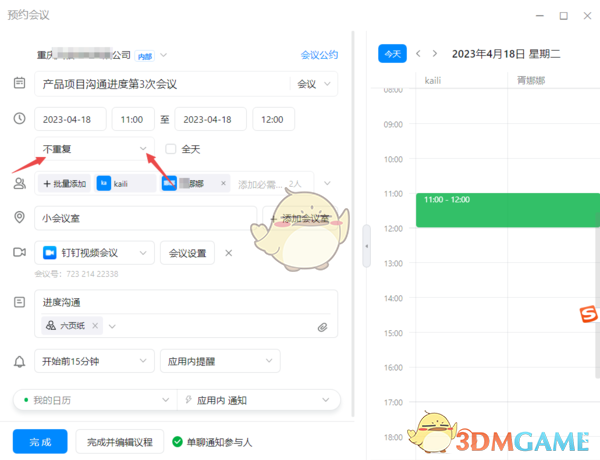
4、在下拉选项中,选择【每周星期二】(如果会议时间设定为星期一,则显示【每周星期一】),点击对应选项,如下图所示。
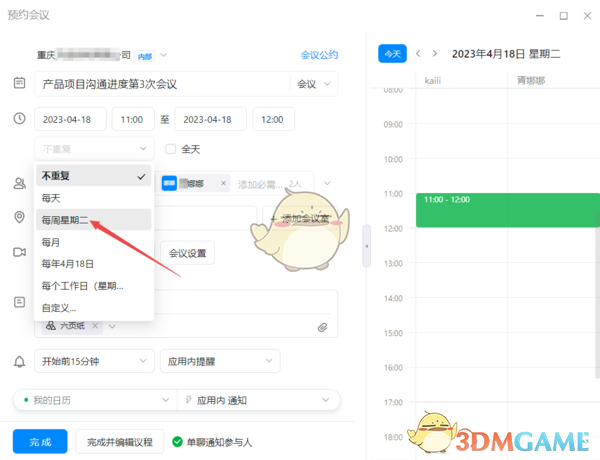
5、在弹出的会议周期设置窗口中,根据需求选择会议的重复频率,如每1周、每2周或每1个月。如果选择每周四,则设置为上周四的日期,点击【确定】按钮,如下图所示。
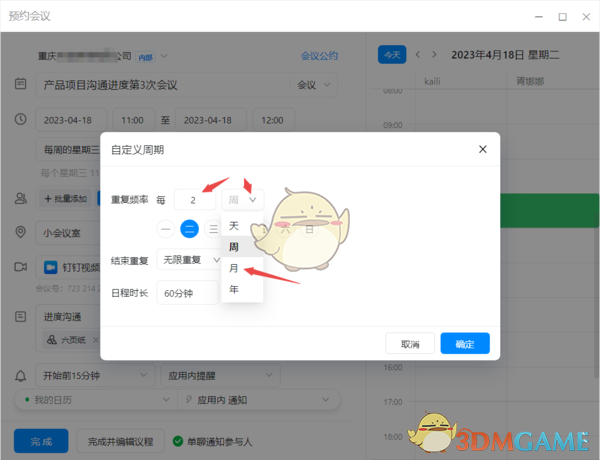
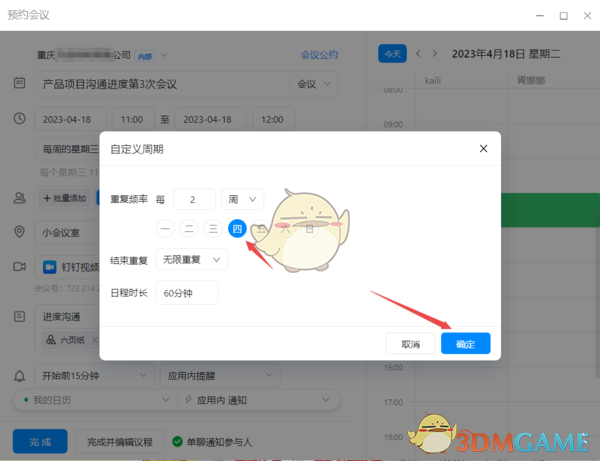
6、最后,点击【完成】按钮,即可完成周期性会议的设置,如下图所示。
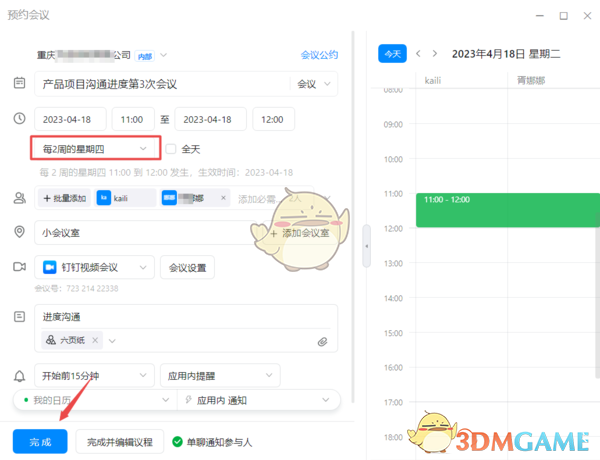
以上就是钉钉周期性会议设置的详细步骤,希望这些信息对你有所帮助。如需了解更多相关教程,请继续关注本站。
热门手游排行榜